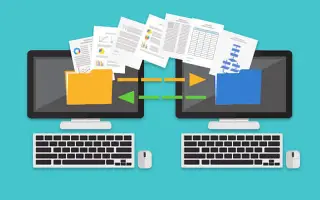Este artigo é um guia de configuração com algumas capturas de tela úteis sobre como copiar arquivos do Windows para o Linux.
Você pode precisar aprender a copiar arquivos de um PC Windows para Linux. Pode parecer difícil mudar no começo, mas depois de passar da configuração inicial, você se tornará um especialista.
Copiar arquivos de um programa para outro é relativamente simples, mas você ainda precisa aprender como fazê-lo corretamente. Continue lendo para saber mais sobre as diferentes opções de transferência de arquivos.
Abaixo está como copiar arquivos do Windows para o Linux. Continue rolando para conferir.
Como transferir arquivos do Windows para o Linux
Para mover arquivos de um sistema operacional para outro, você precisa escolher o método que funciona melhor para você. Aqui estão quatro métodos para escolher.
- Usando um serviço de comunicação de rede externa (SSH ou Secure Shell)
- Usando o protocolo de transferência de arquivos (FTP)
- Usar software de sincronização
- Usando uma máquina virtual Linux
Confira os detalhes de cada método nas seções abaixo.
1. Copie dados do Windows PC para Linux usando SSH
Secure Shell (SSH) é um protocolo de rede específico que fornece aos usuários acesso seguro a outros dispositivos. Portanto, o primeiro passo neste método é habilitar o SSH no seu dispositivo Linux. Isso permite copiar arquivos do Windows para o Linux por meio da linha de comando.
Como configurar um servidor SSH no Linux
- Você precisa abrir um terminal e atualizar seu sistema operacional.
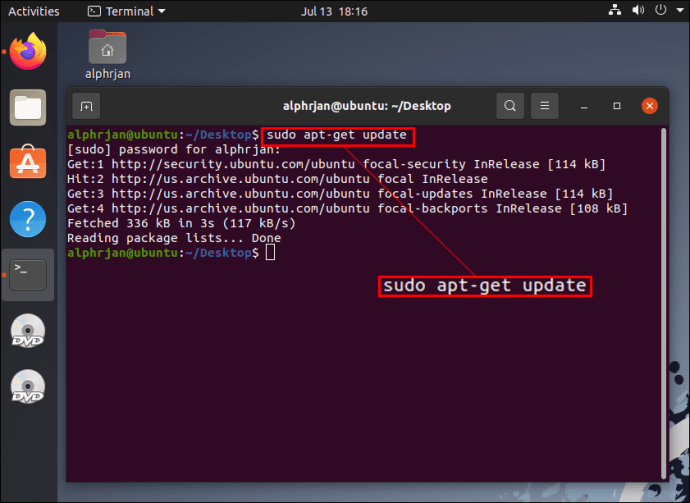
- Instale um servidor SSH via OpenSSH Server. Ao usar este servidor, você pode eliminar todas as ameaças potenciais aos seus dados.
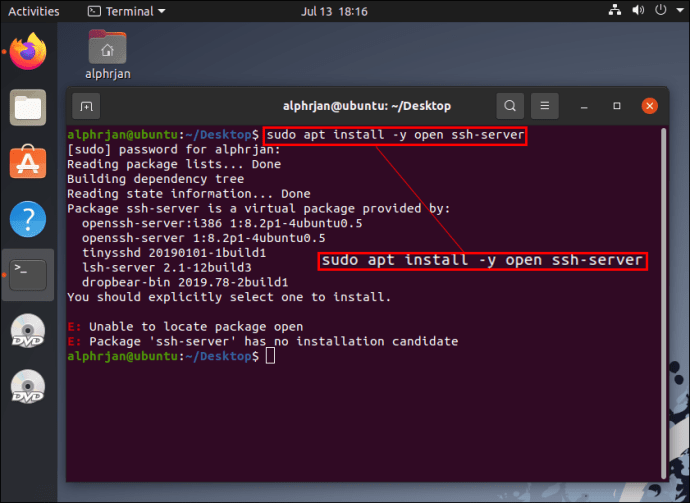
- Ao aguardar a conclusão da instalação do servidor SSH, você pode usar o status SSH do serviço sudo para verificar se o servidor OpenSSH está funcionando corretamente.
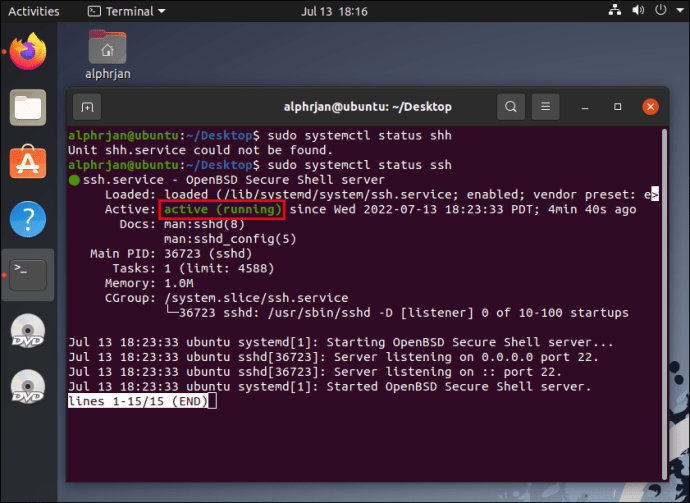
- Instale um cliente SSH, como PuTTY. Este é um aplicativo de transferência de arquivos totalmente gratuito entre redes diferentes, mas não pode funcionar sem as ferramentas de cliente de cópia segura PSCP ou PuTTY.
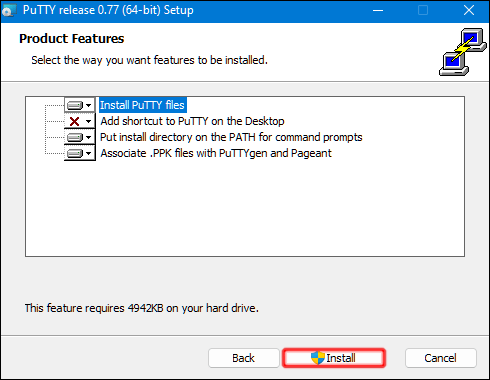
- Baixe o arquivo pcp.exe e salve-o na unidade C:\ do Windows.
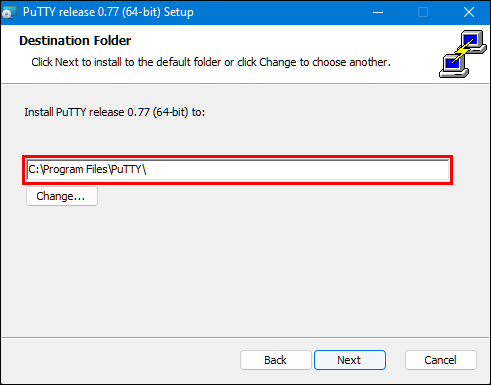
- Eu uso o seguinte código para copiar arquivos do Windows para o Linux.
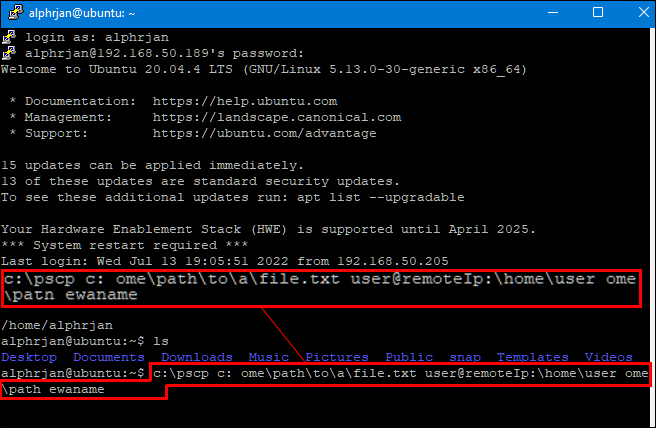
Você deve inserir a senha do seu computador Linux antes de iniciar a transferência do arquivo.
2. Copie os dados do Windows PC para o Linux usando FTP
File Transfer Protocol (FTP) é outra ótima maneira de copiar dados do Windows para o Linux. Muitos podem achar esse método mais gerenciável porque você não precisa digitar comandos. Verifique seu servidor Linux e certifique-se de que ele esteja executando essa abordagem. Também para FTPVocê precisará de um aplicativo como o FileZilla .
- Inicie o aplicativo FileZilla.
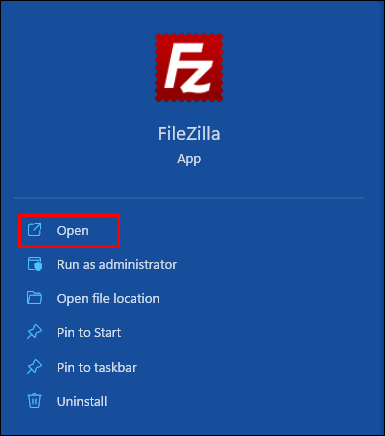
- Abra o “Gerenciador de Sites”.
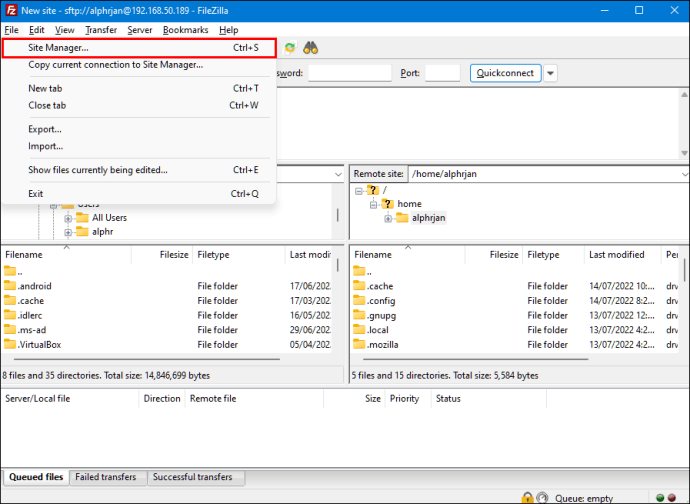
- Crie um “novo site”.
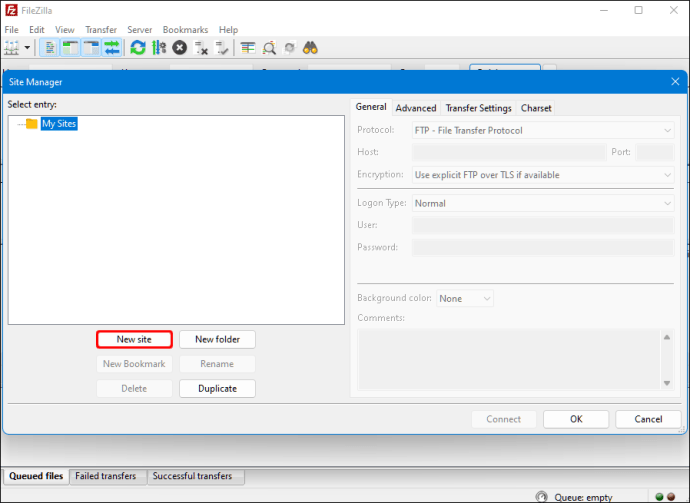
- Mude para o protocolo “SFTP”.
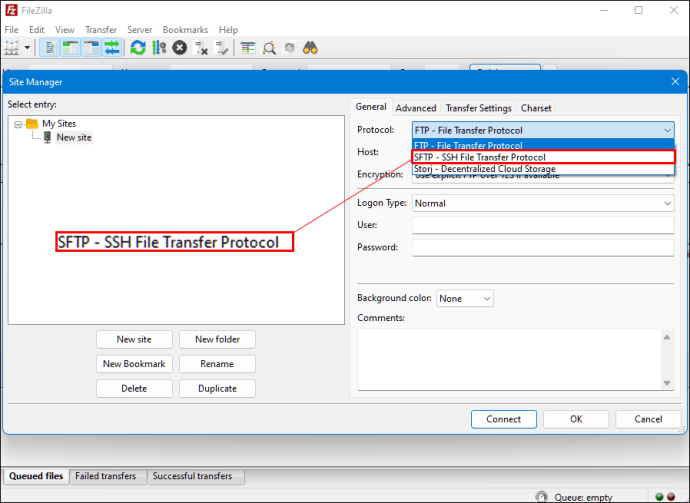
- Digite o endereço IP de destino na seção “Host”.
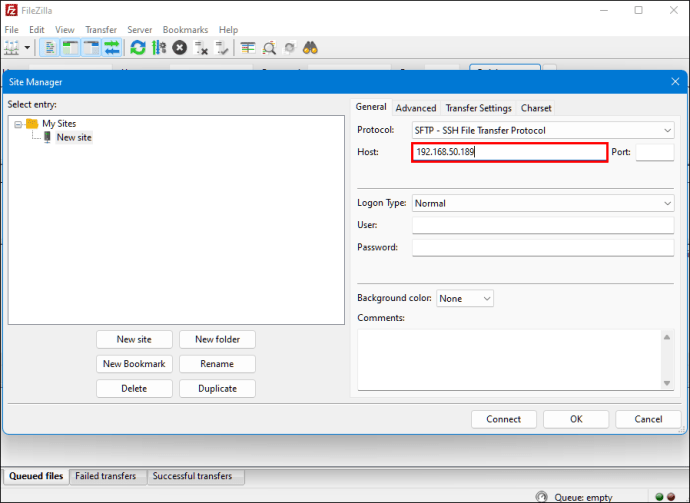
- Adicione seu nome de usuário e senha.
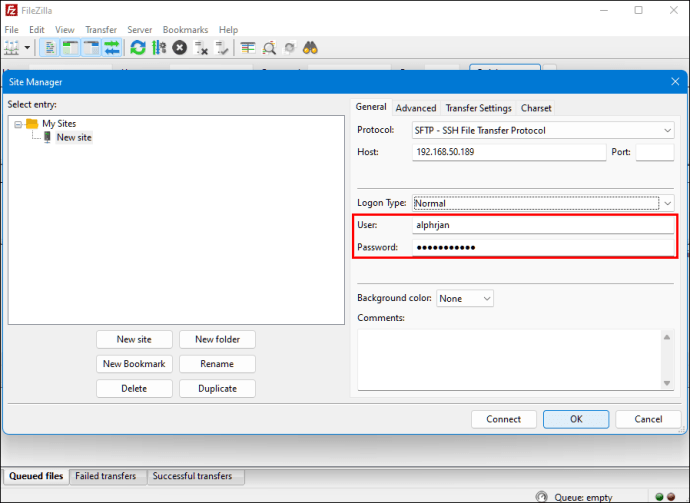
- Mude para “Normal” para o tipo “Logon”.
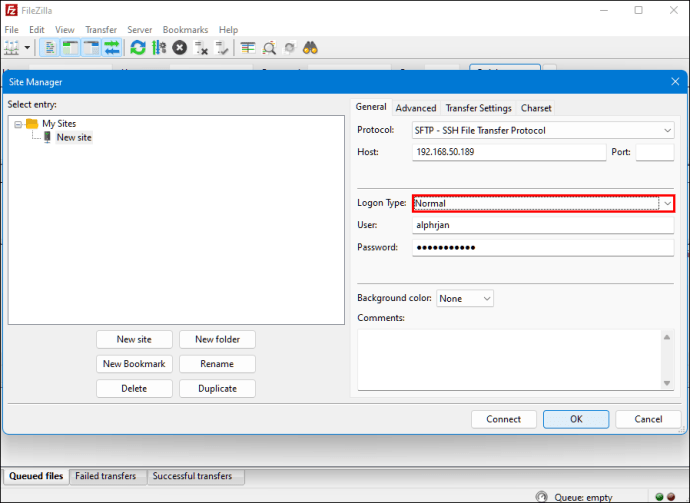
- Pressione “Conectar”.
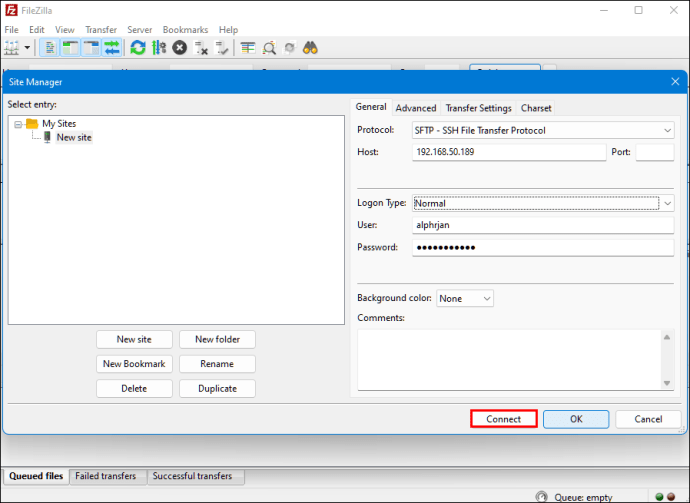
Você pode então usar um aplicativo FTP para mover arquivos de um servidor para outro.
3. Copie os dados do Windows PC para o Linux usando o software de sincronização
Outra opção é usar um programa de sincronização de arquivos para copiar arquivos do Windows para o Linux. Normalmente, esses programas gerenciam a conexão entre dois dispositivos ou sistemas por meio de chaves criptografadas. Existem dois ótimos aplicativos que você pode usar para esse método.
- Resilio Sync – Este aplicativo oferece uma versão paga, mas a opção gratuita funciona.
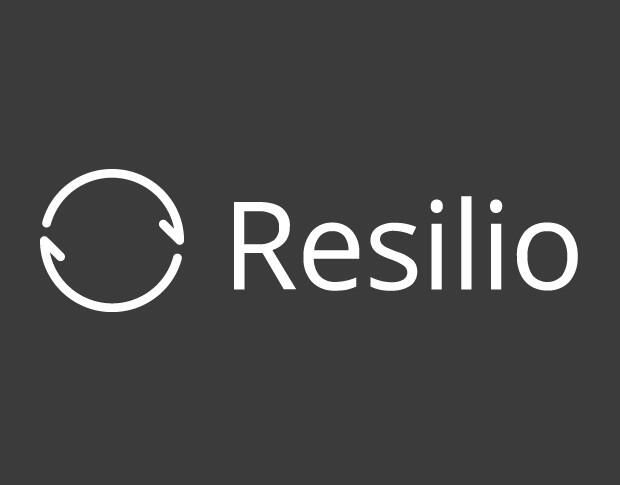
- SyncThing – Este aplicativo fornece os mesmos serviços que o aplicativo anterior, mas é 100% gratuito.

Quer você escolha a primeira opção ou a segunda opção, funciona da mesma maneira. Você pode gerar as chaves necessárias instalando o aplicativo desejado no Windows e selecionando a pasta de sincronização. Configure no Linux e seus dados começarão a ser sincronizados entre os dois sistemas.
4. Copie dados do Windows PC para Linux usando a máquina virtual Linux
Você não precisa de um PC completamente separado para transferir dados. Existe uma maneira de copiar arquivos do Windows para o Linux executando uma máquina Windows ou Linux em uma máquina virtual. Isso permitirá que você execute outro sistema na janela do aplicativo e o use como outro computador.
Combinar os dois sistemas em um computador requer a assistência de software adicional. um dos mais comuns éOracle VM VirtualBox . A plataforma permite que os usuários usem ativamente vários sistemas operacionais em um dispositivo.
Como configurar a plataforma VirtualBox
- Instale a plataforma de adições de convidados do VirtualBox .
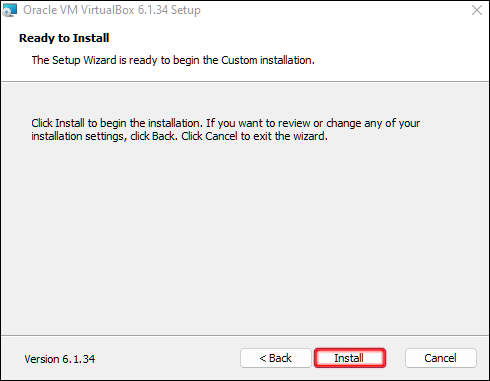
- Clique em “Iniciar” (ícone de seta verde) e selecione “Início sem cabeça”.
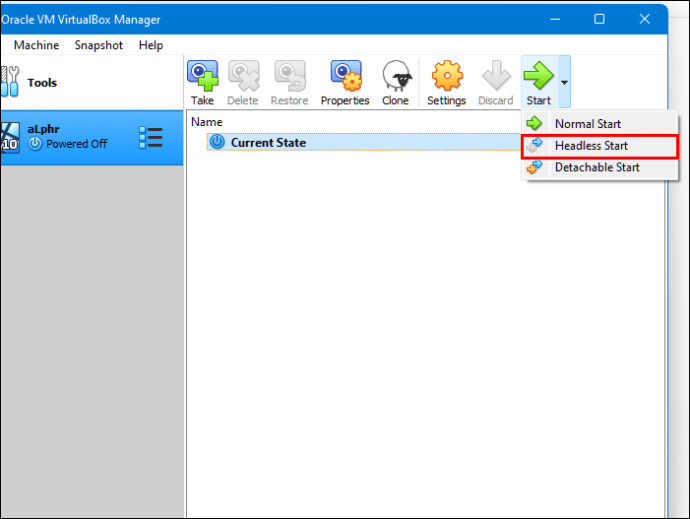
- Encontre “Pastas Compartilhadas” em “Configurações”.
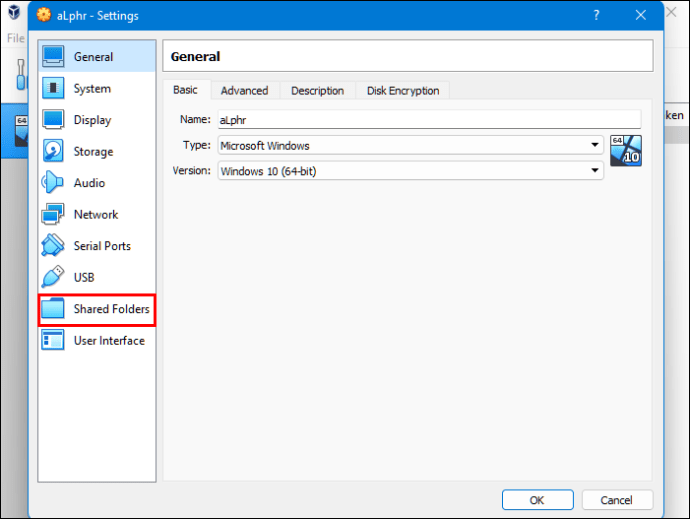
- Selecione a opção “Pastas da máquina”.
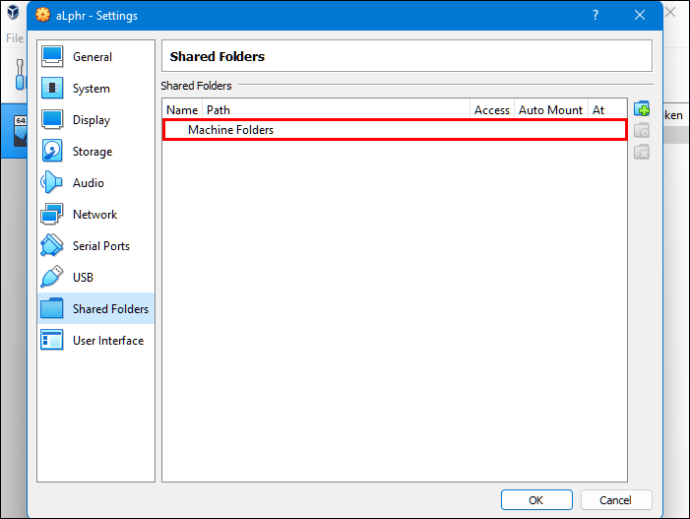
- Clique no sinal “+” no canto superior direito da janela para adicionar uma pasta compartilhada.
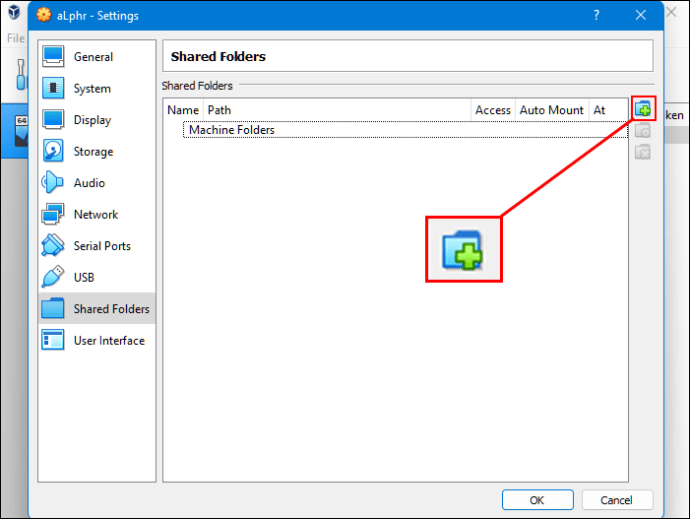
- Selecione “Caminho da pasta” em Diretório e Nome.
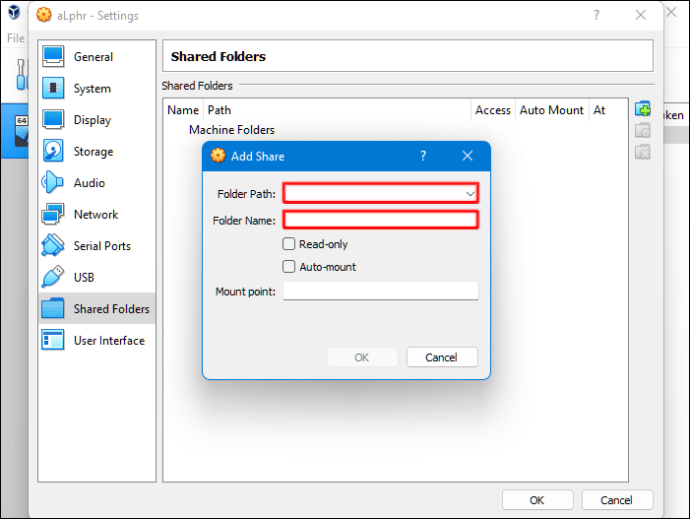
- Certifique-se de que a pasta compartilhada esteja disponível ao executar a VM. Para fazer isso, marque a caixa “montagem automática” antes de confirmar sua seleção.
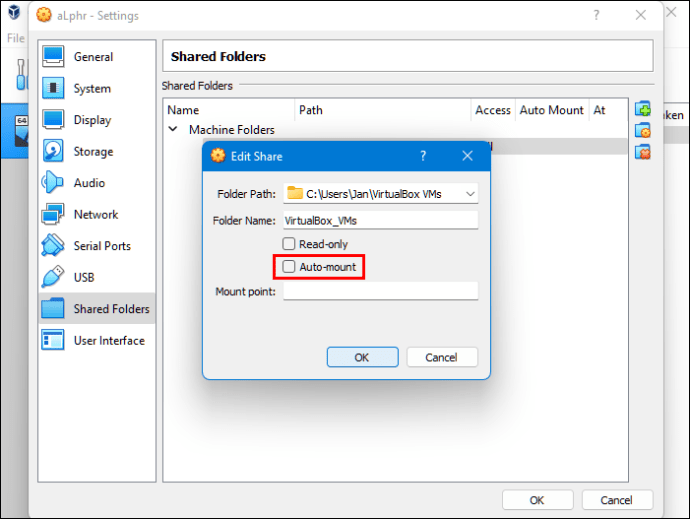
- Clique no botão “OK”.
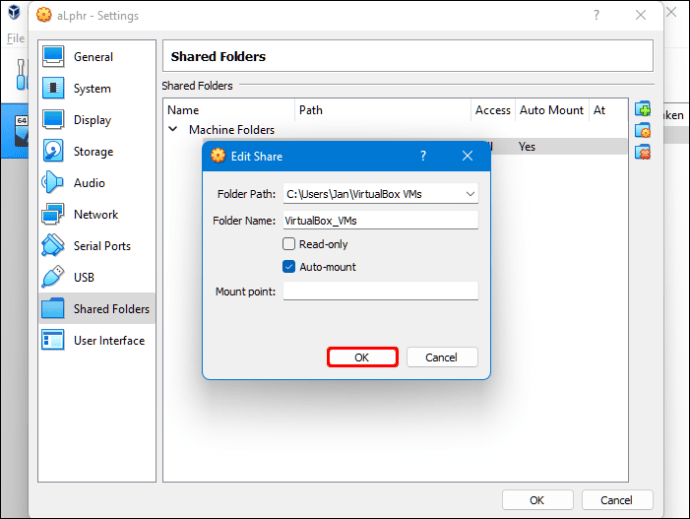
- Reinicie o sistema da “máquina virtual” e as configurações estarão prontas para uso.
Agora você pode copiar arquivos entre o PC host (Windows) e o sistema convidado (Linux) e vice-versa.
Acima, vimos como copiar arquivos do Windows para o Linux. Esperamos que esta informação tenha ajudado você a encontrar o que precisa.